教程VMware安装Windows11虚拟机
Posted 双份浓缩馥芮白
tags:
篇首语:本文由小常识网(cha138.com)小编为大家整理,主要介绍了教程VMware安装Windows11虚拟机相关的知识,希望对你有一定的参考价值。
✨VMware版本
本次安装所使用VMware版本信息如下
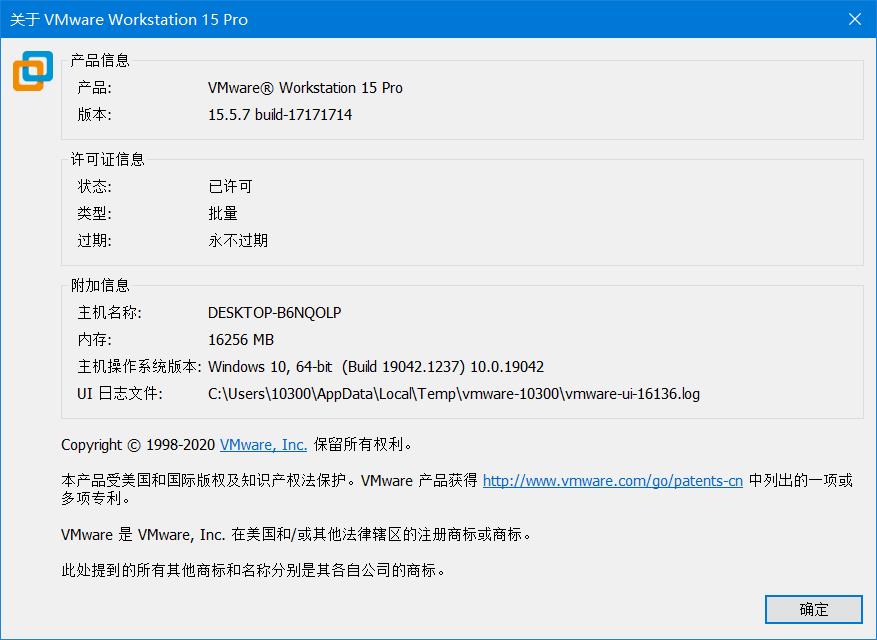
记录摸鱼日常
安装教程如下
✨Windows11镜像下载
✨安装教程
基础配置
红框部分必须与本教程一致
其余自行斟酌
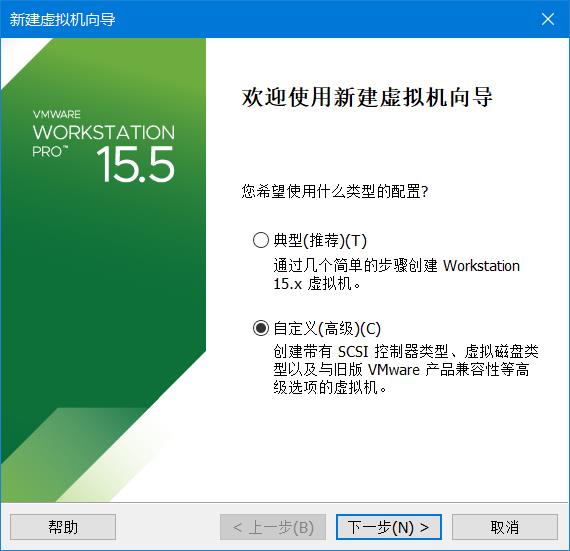
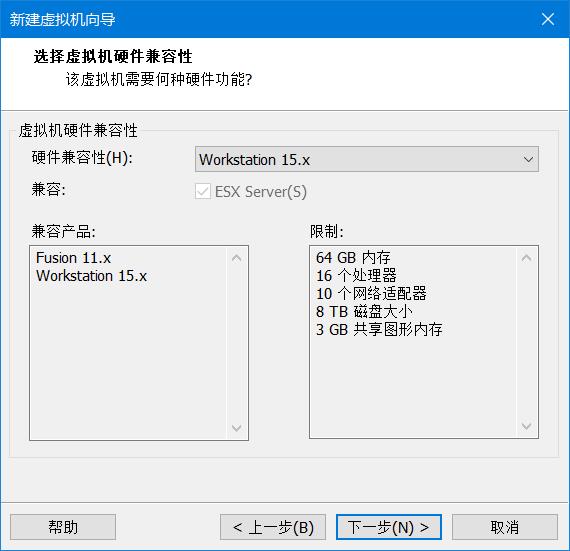
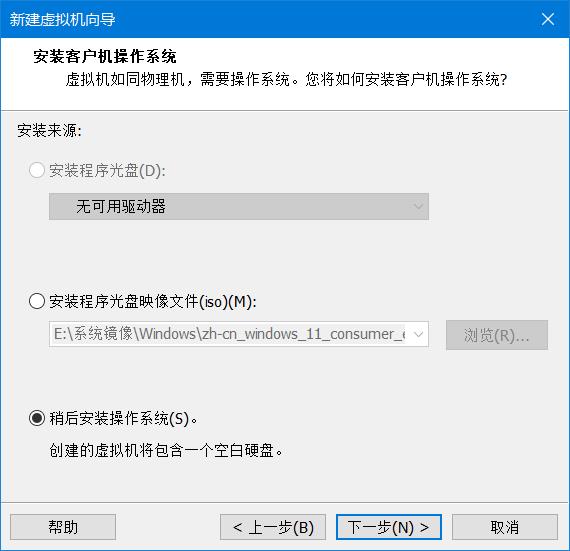
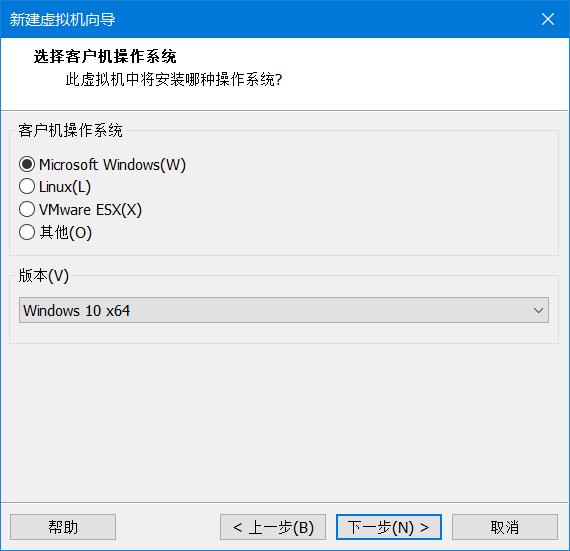
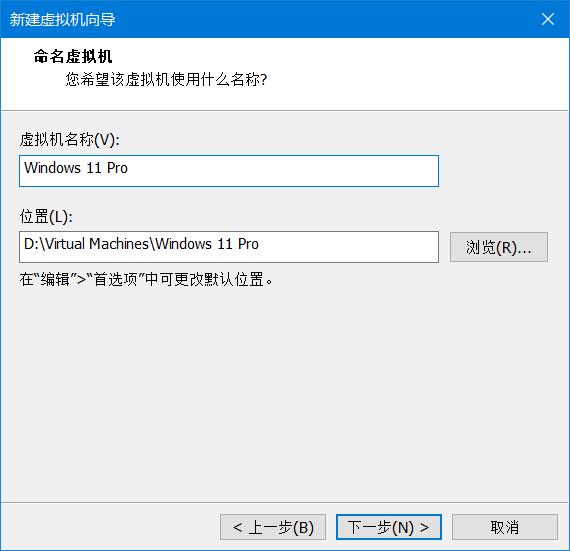
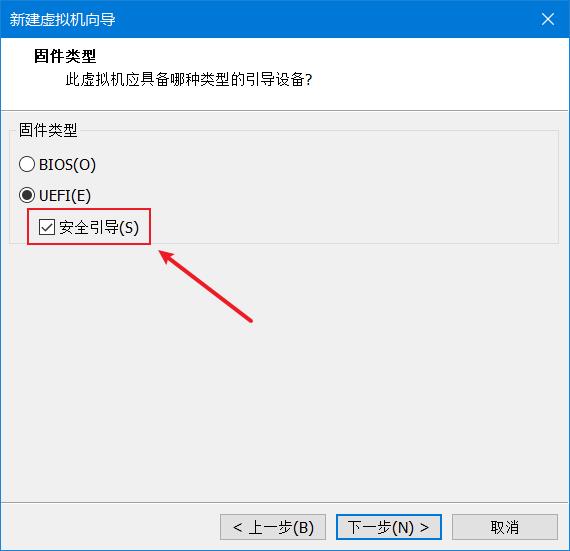
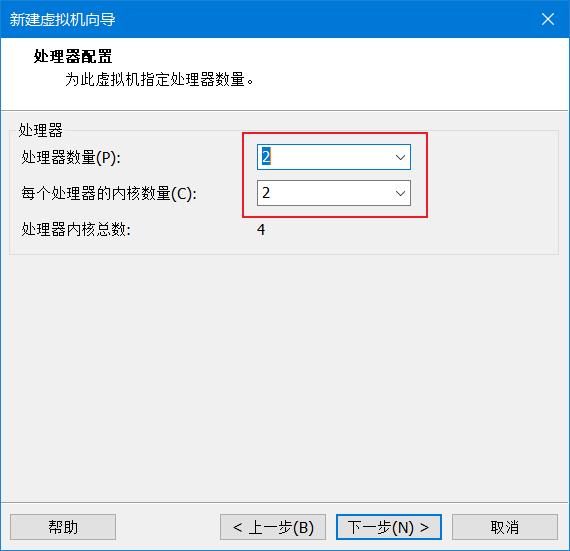
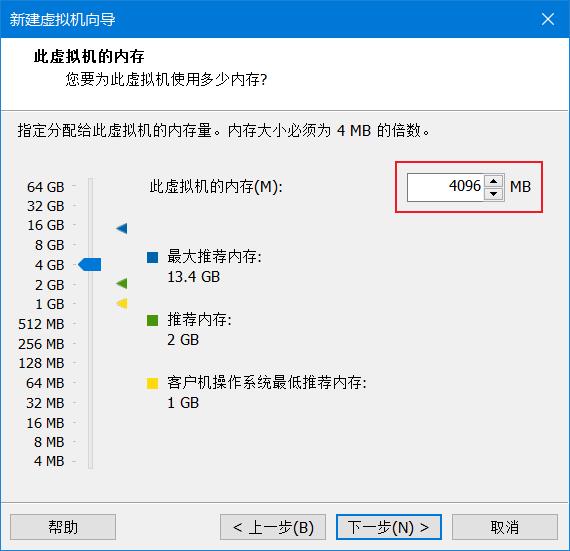
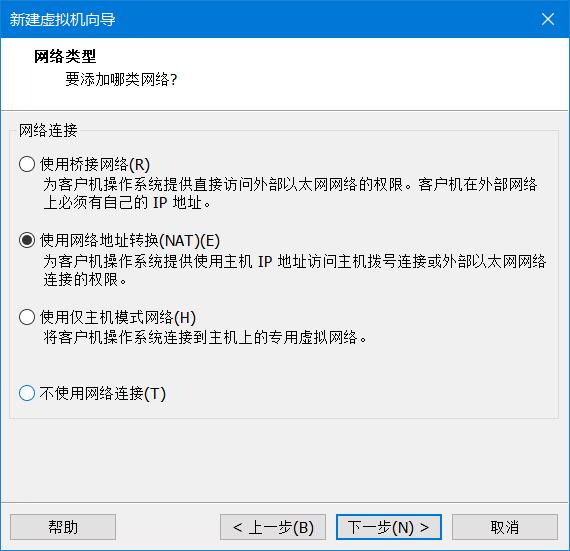
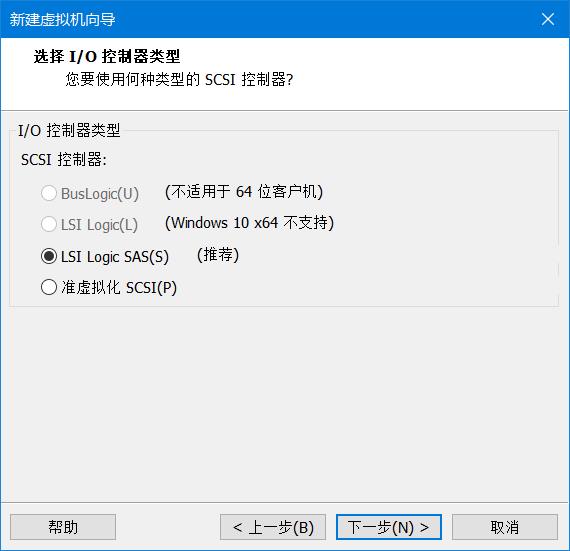
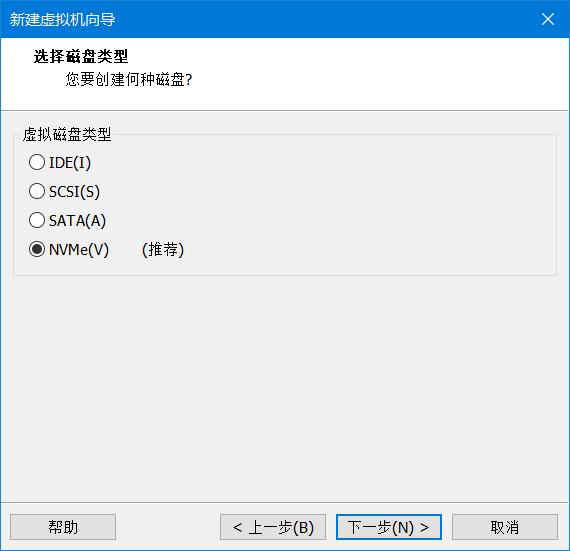
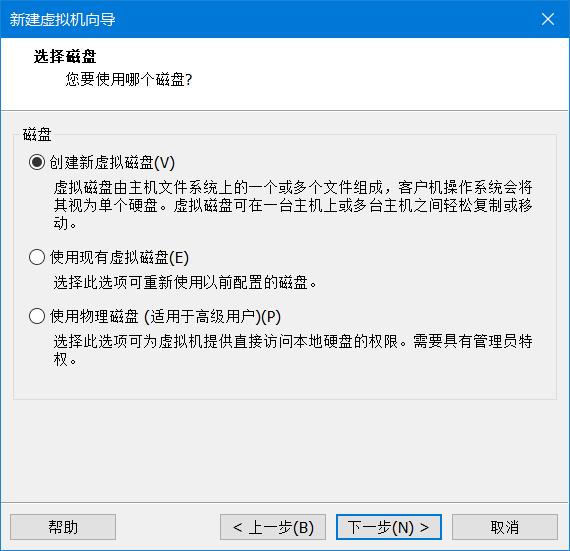
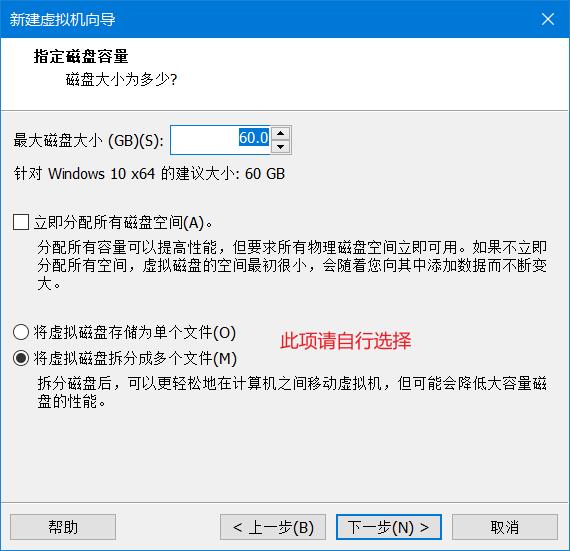
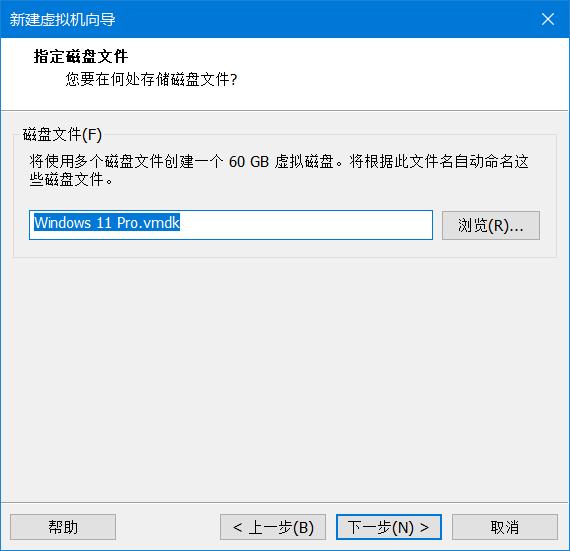
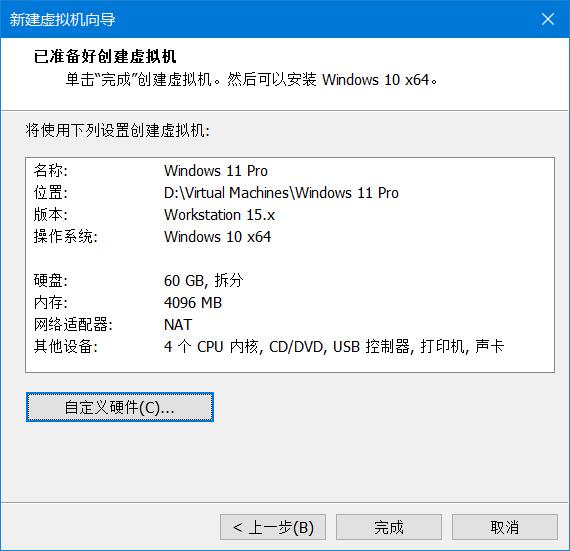
基础配置完成
添加可信任平台模块
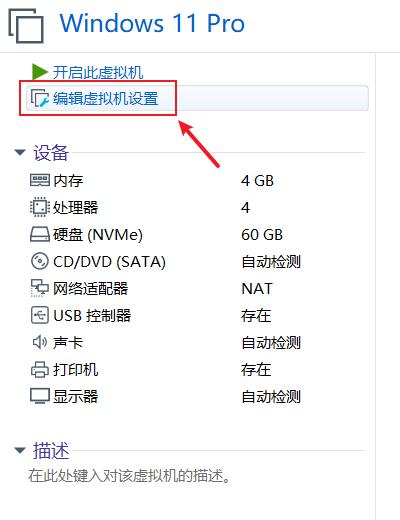
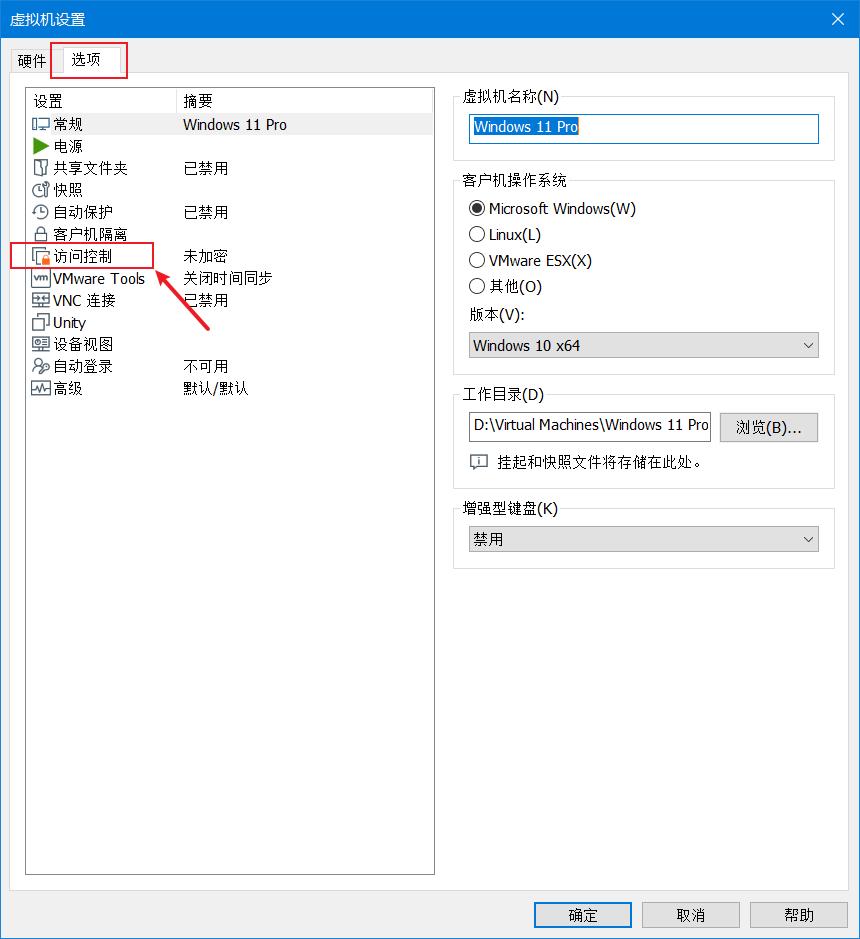
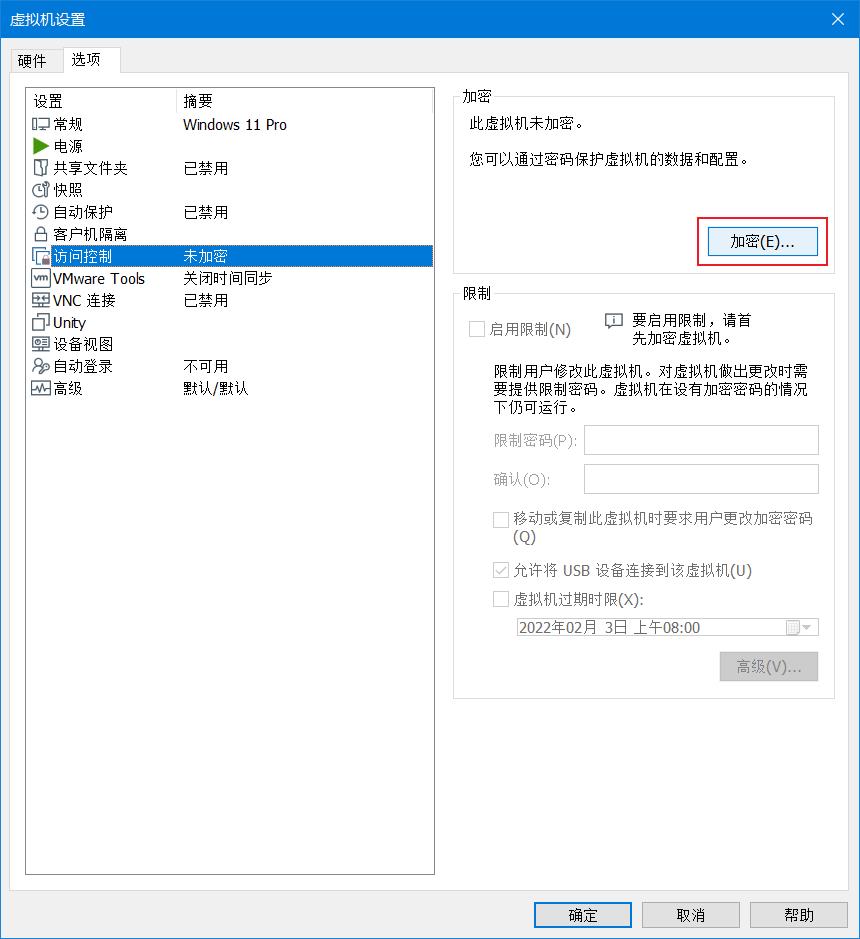
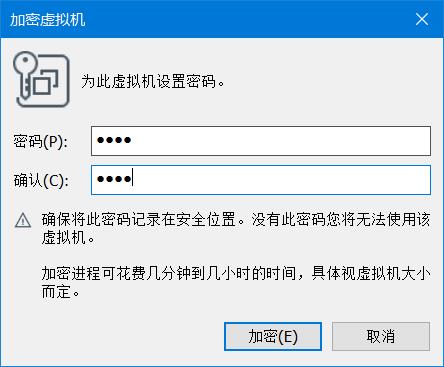
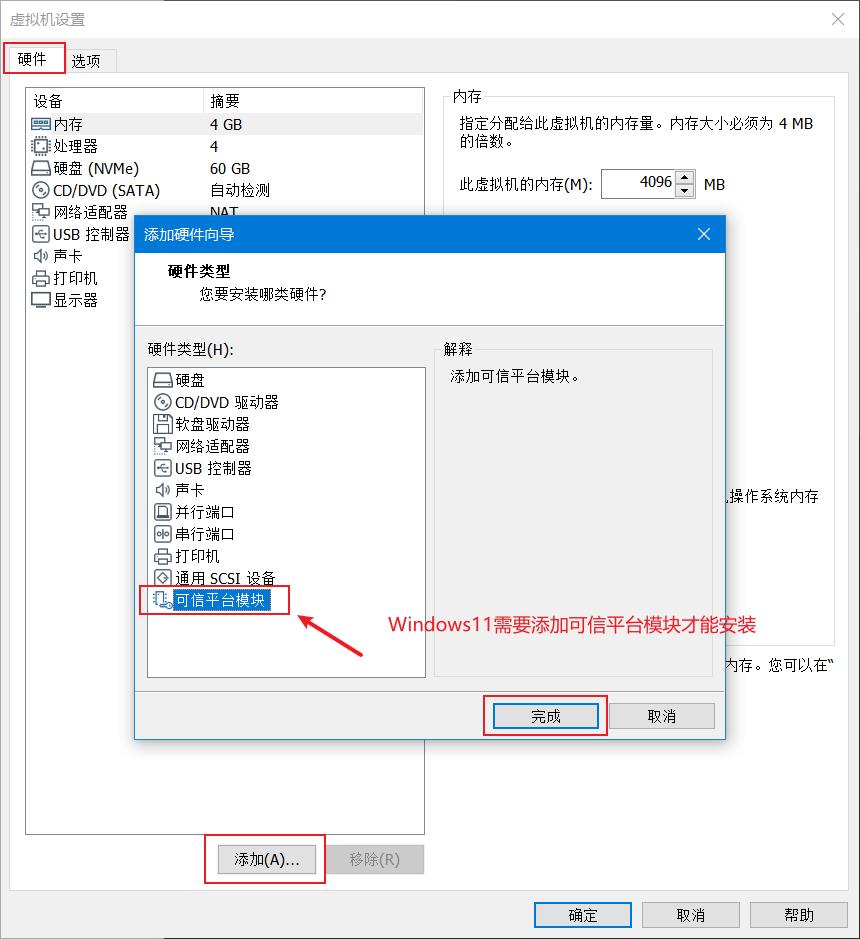
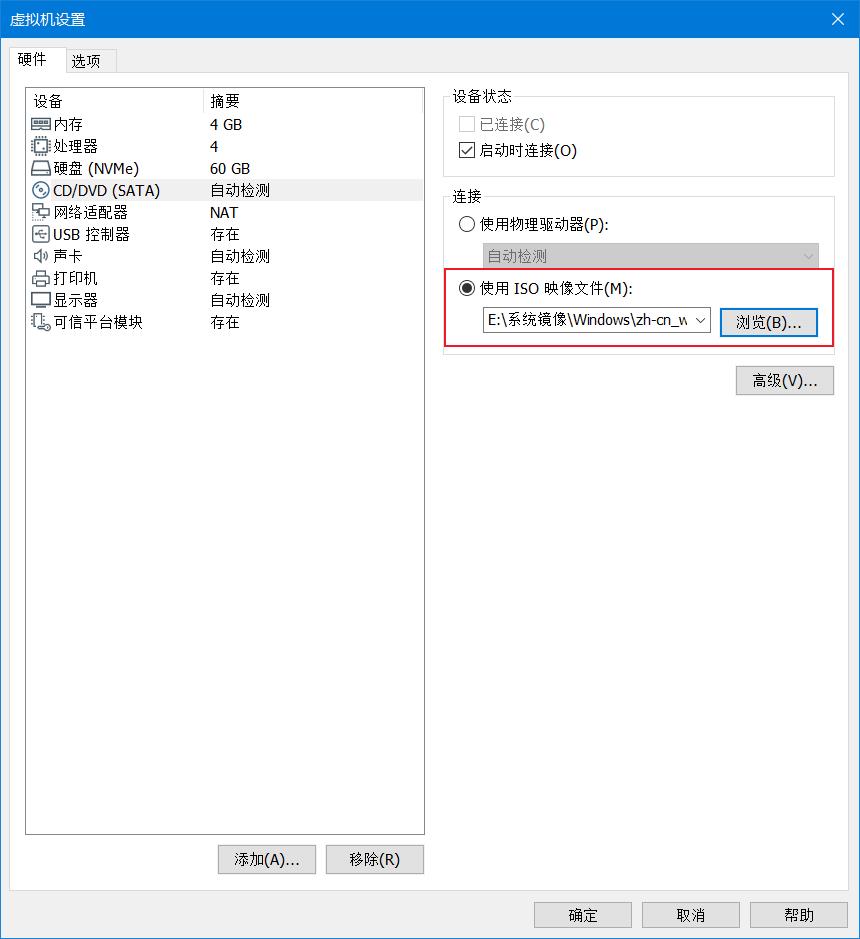
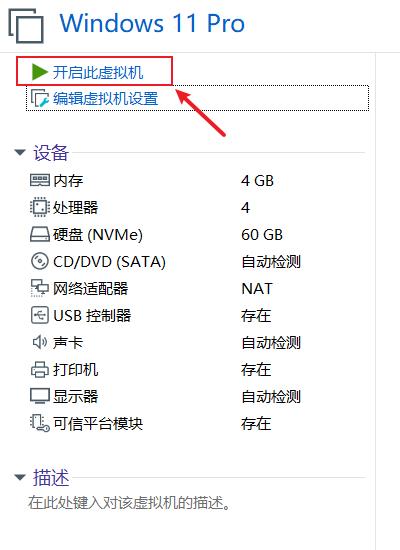
安装操作系统
开启虚拟机后在如下界面请速速回车
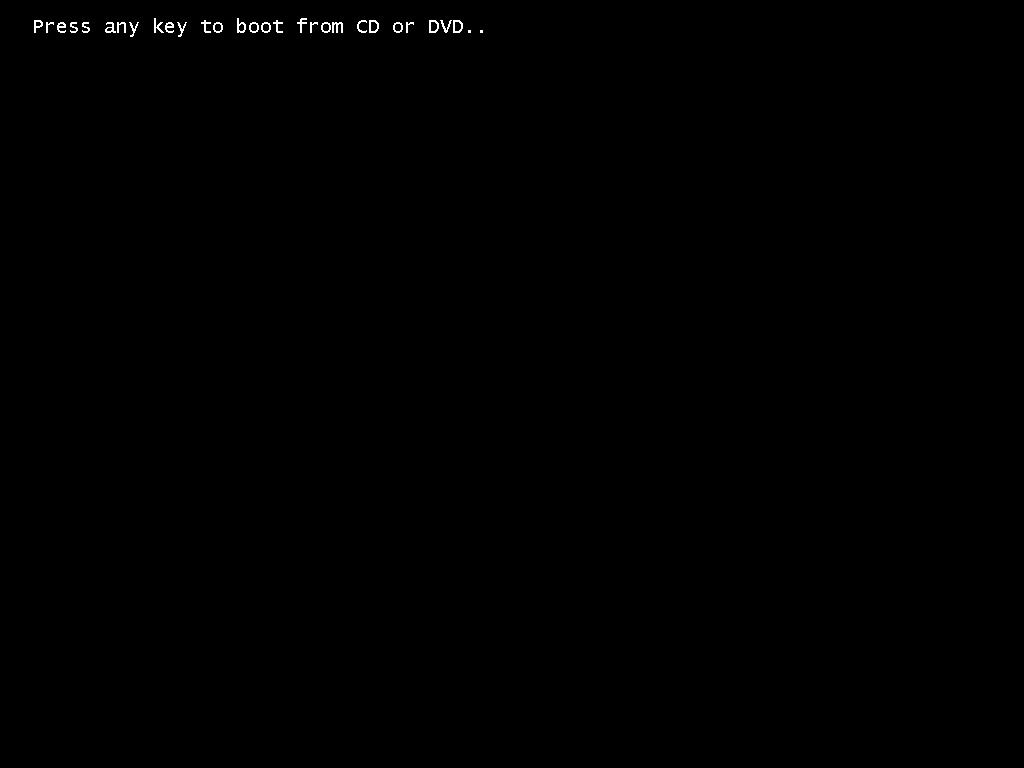
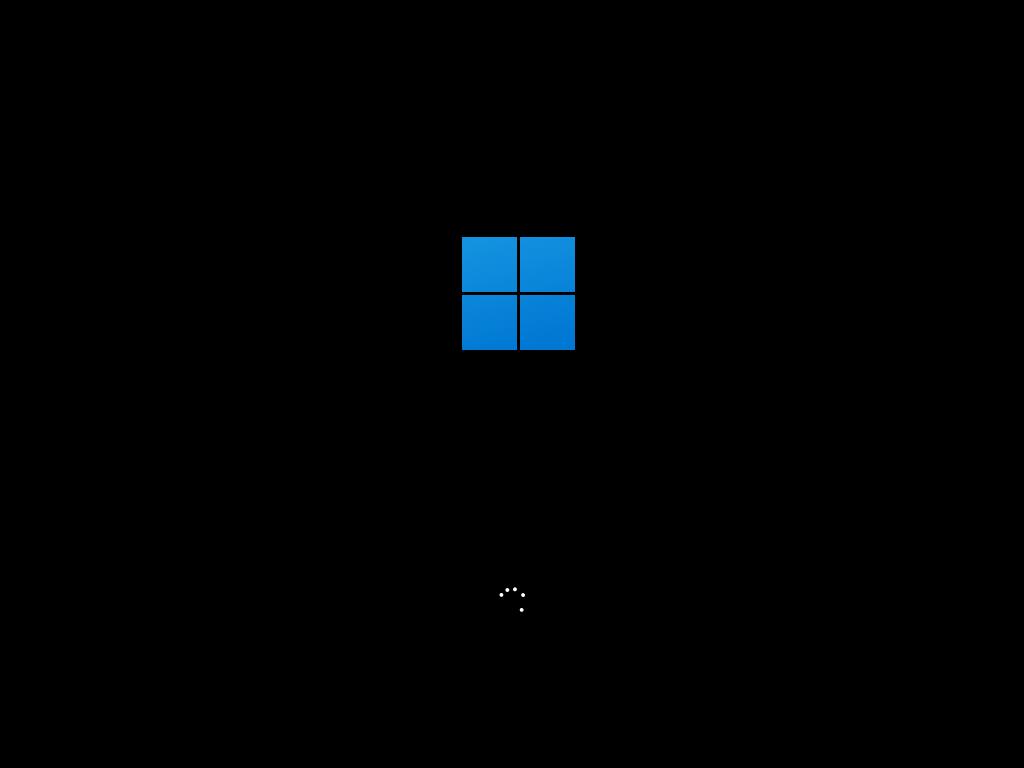
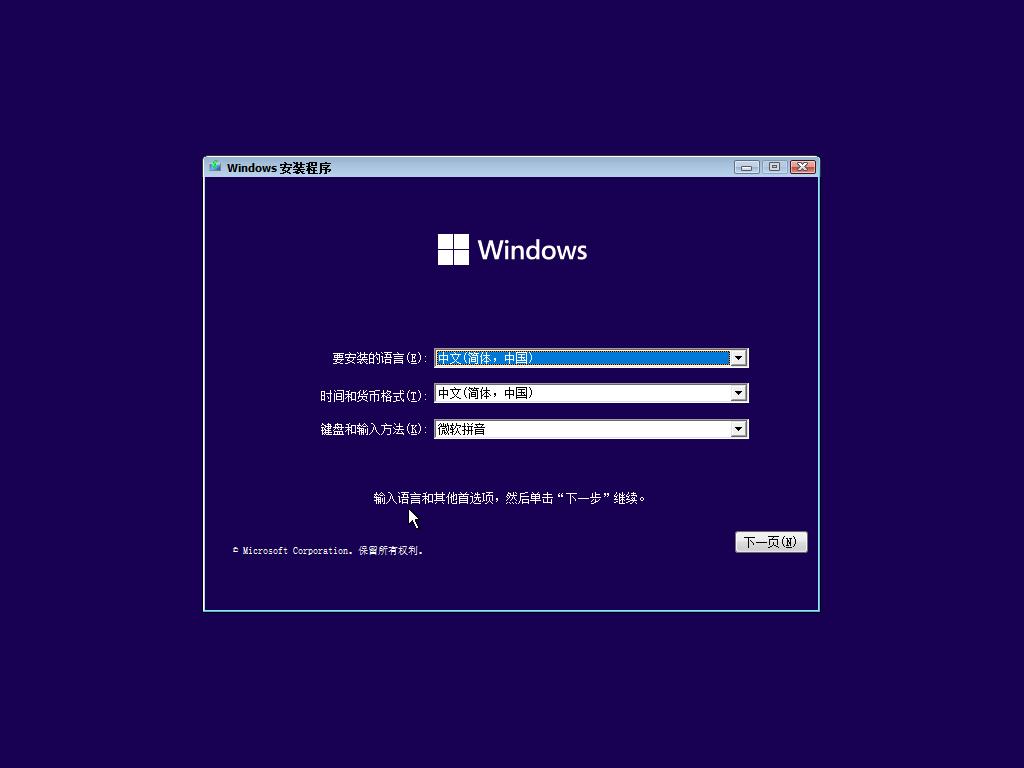
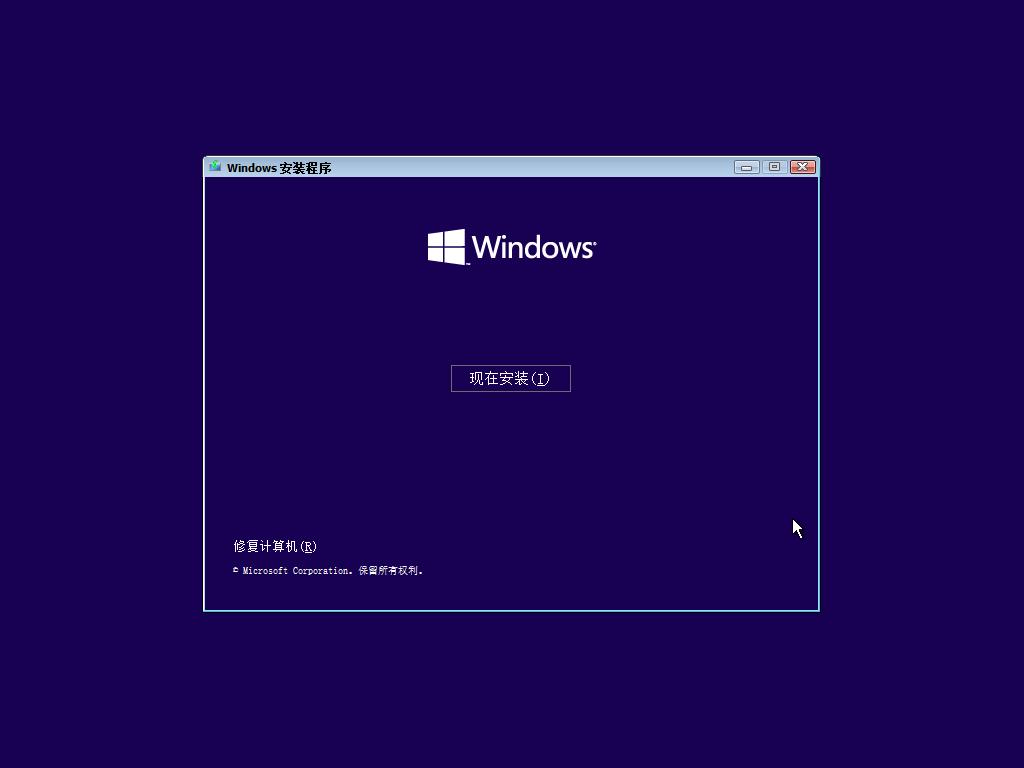
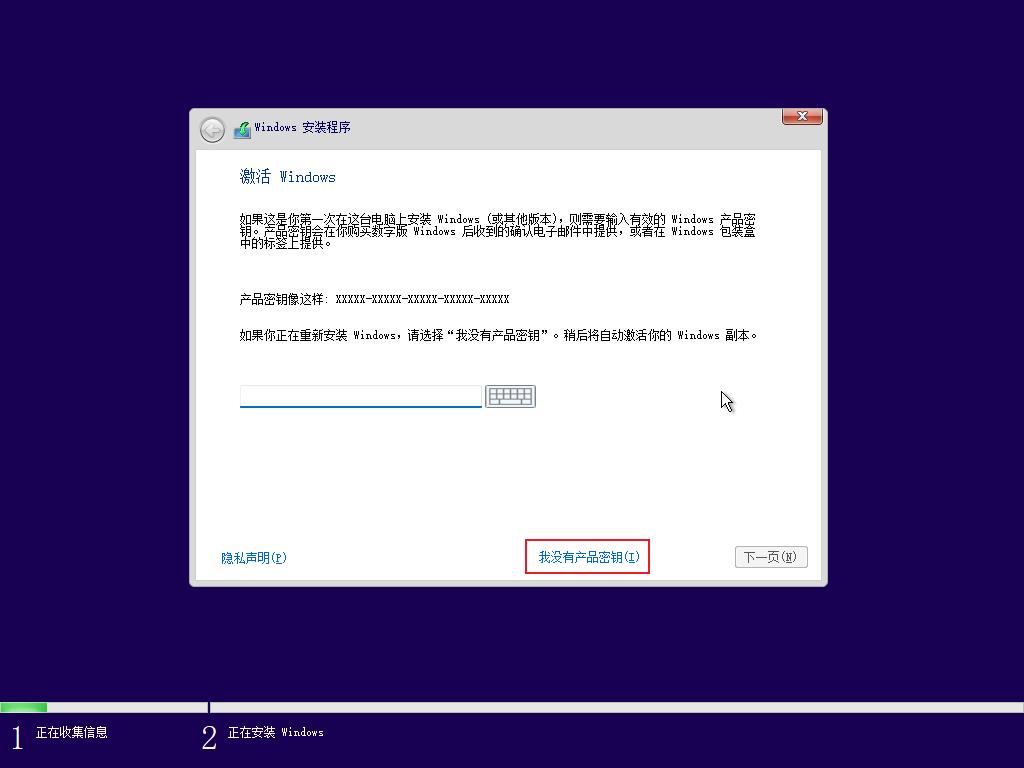
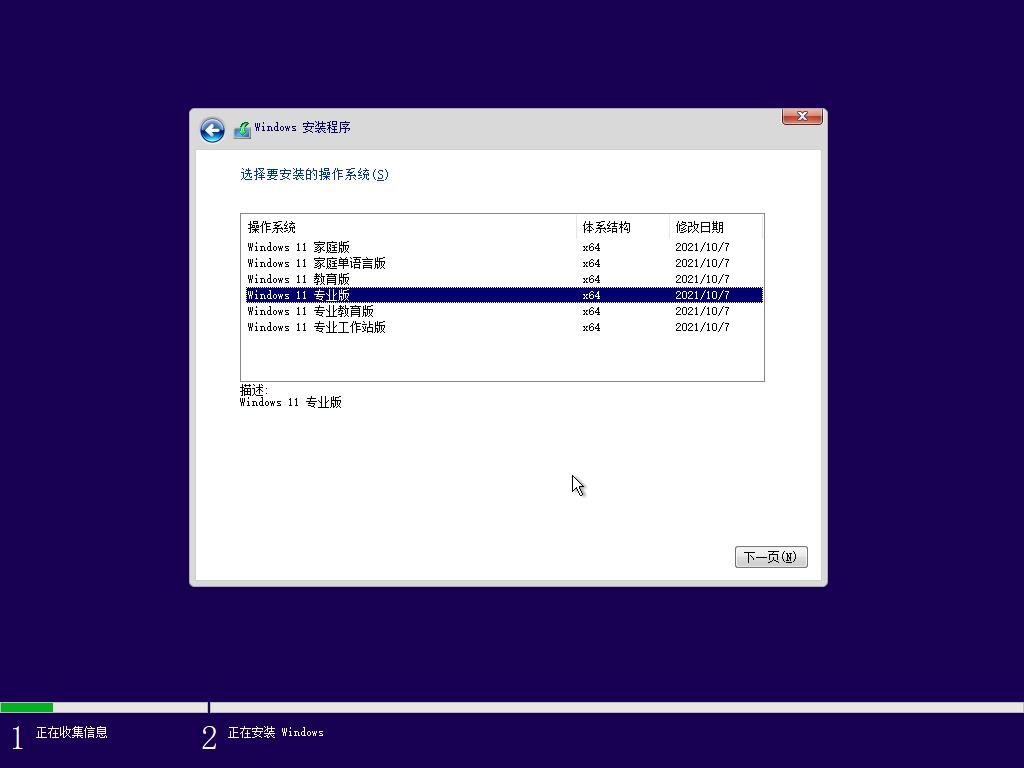
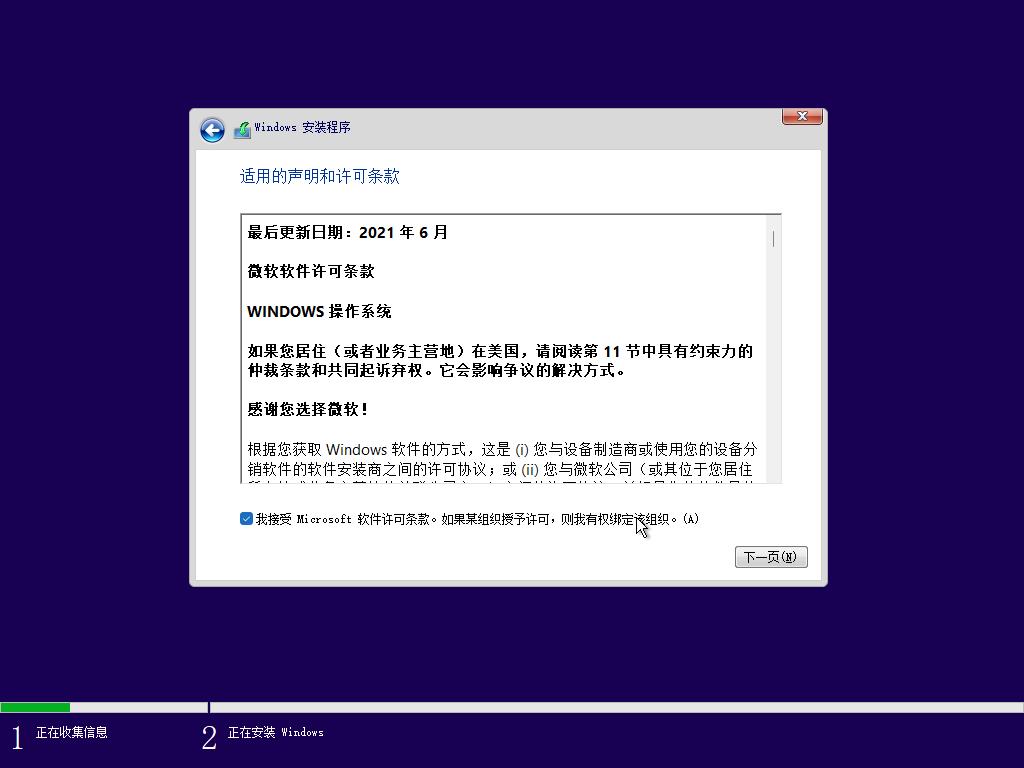
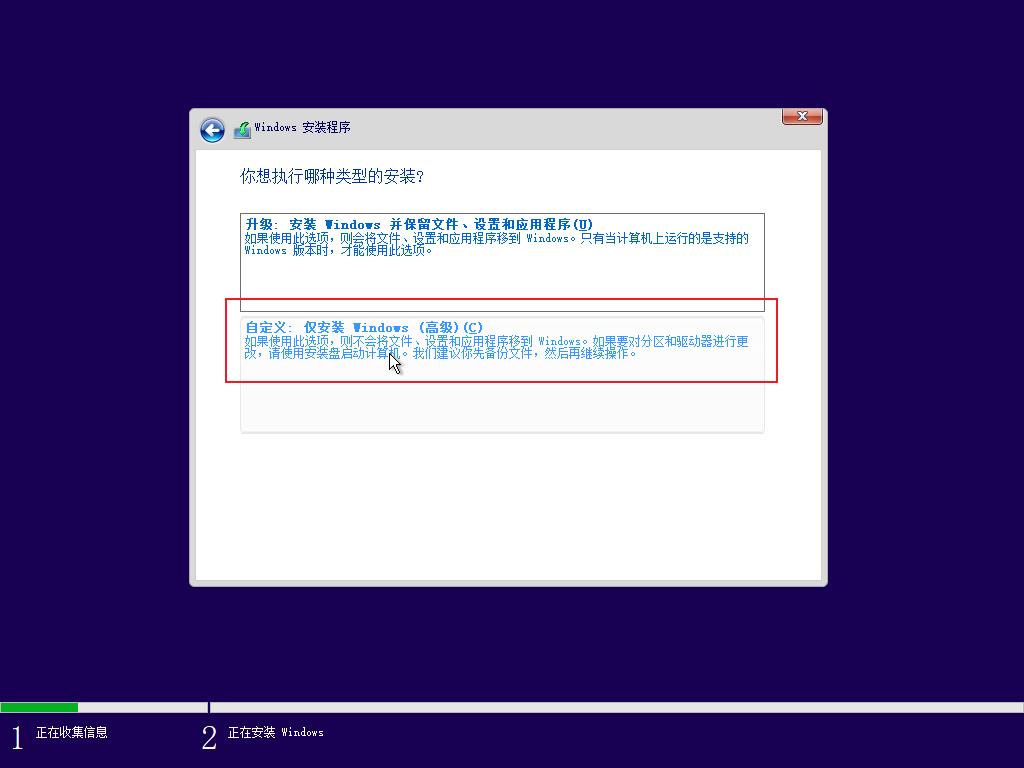
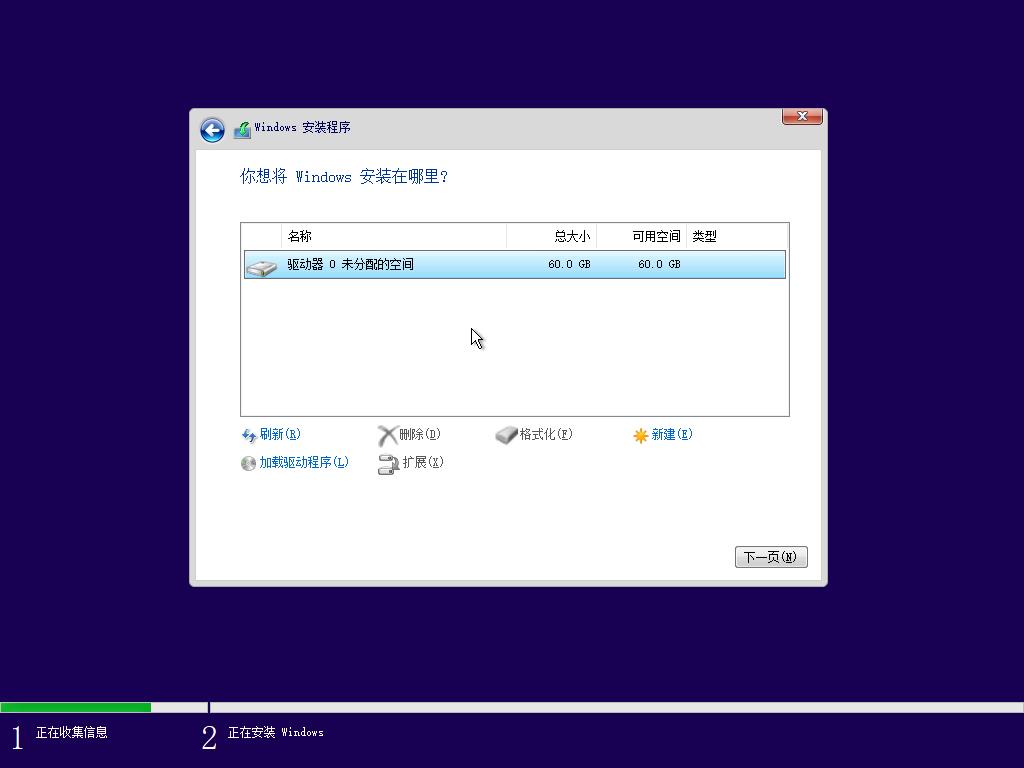
耐心等待安装完成后会自动重启进入操作系统
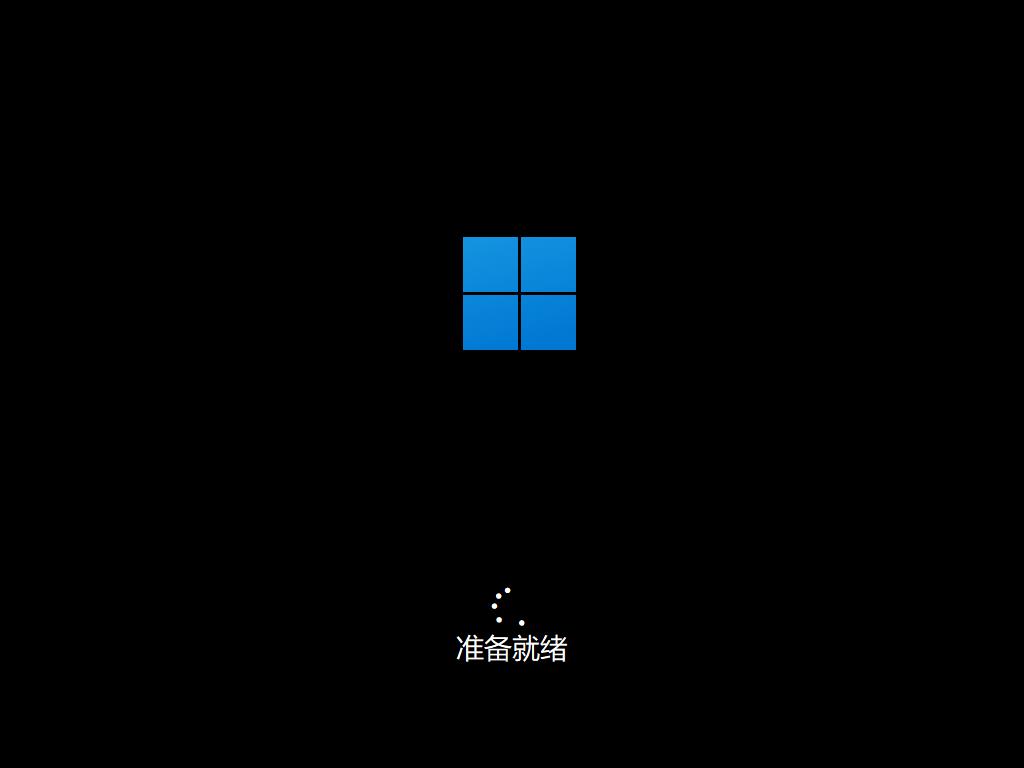
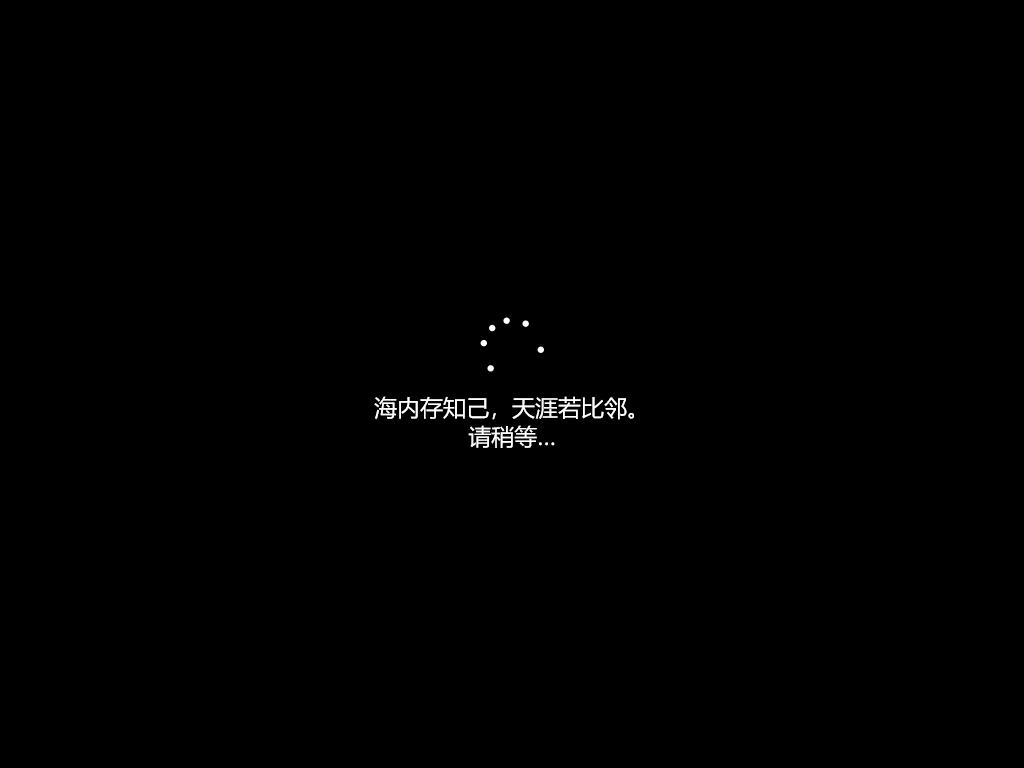
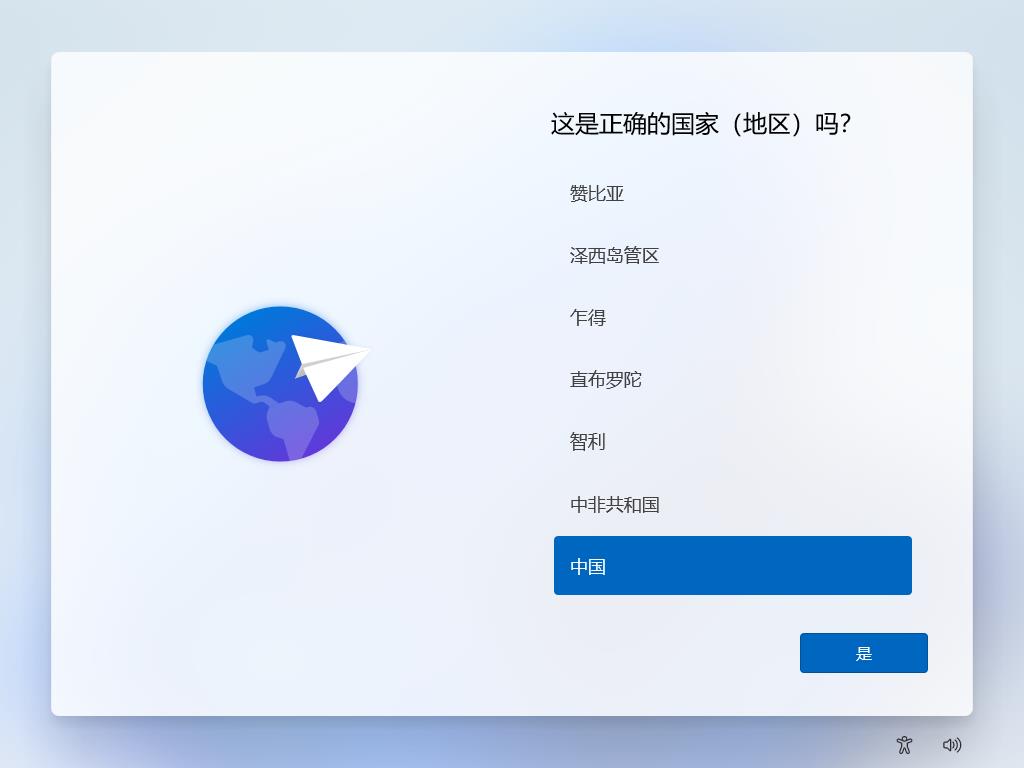
请自行完成后续初始化配置
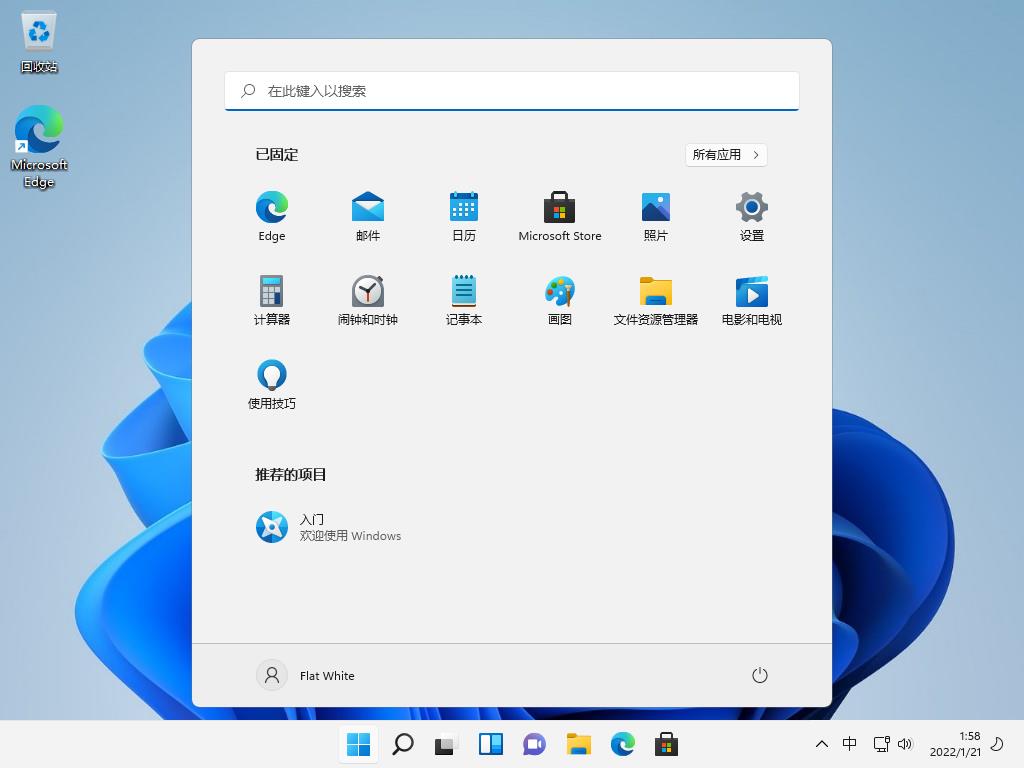
安装 VM Tools
安装完成后记得安装 VM Tools

如果这里误点了可以在 虚拟机 -> 安装 VM Tools
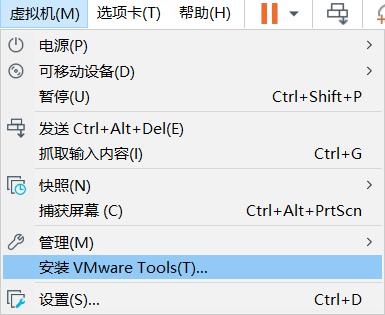
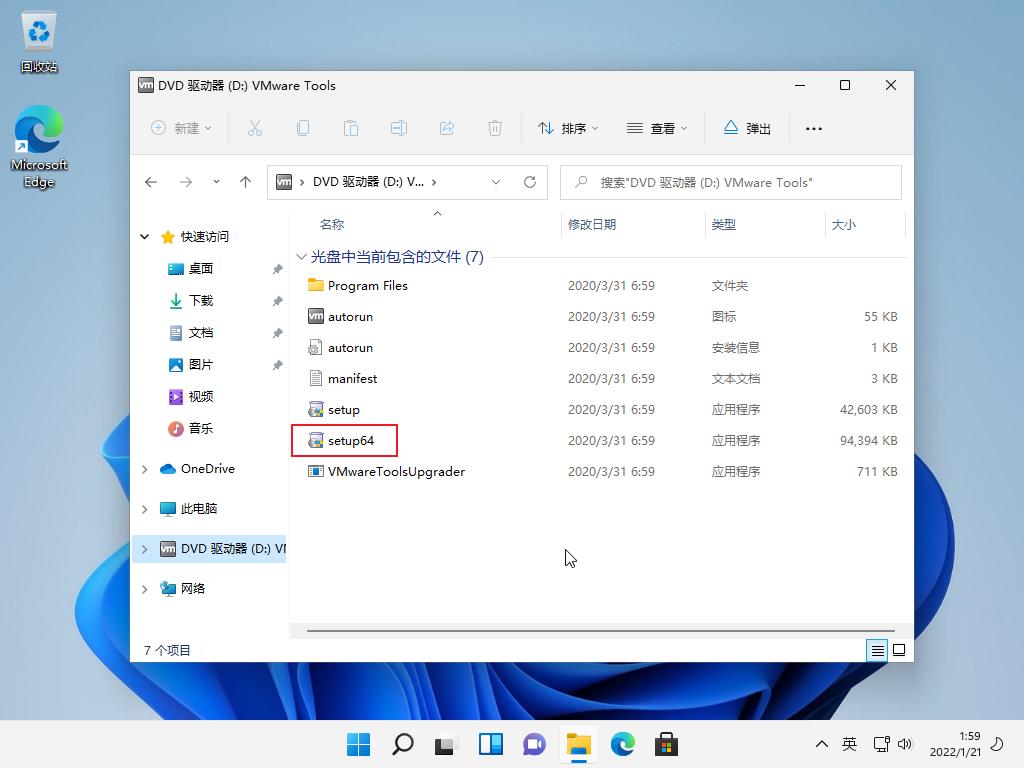
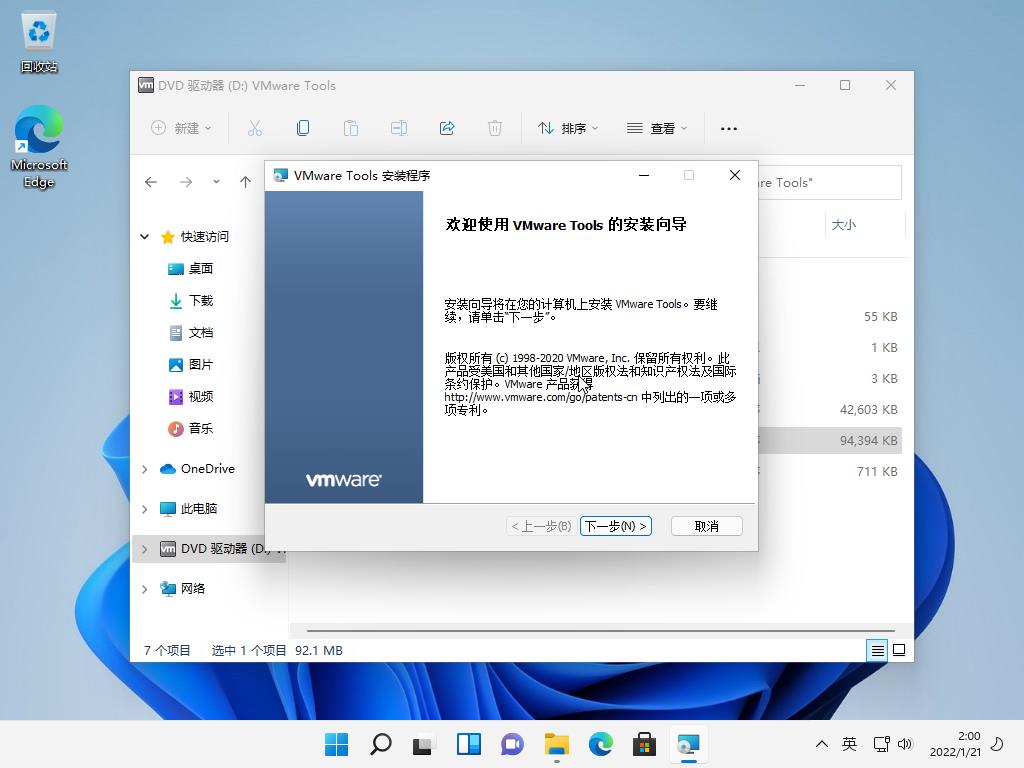
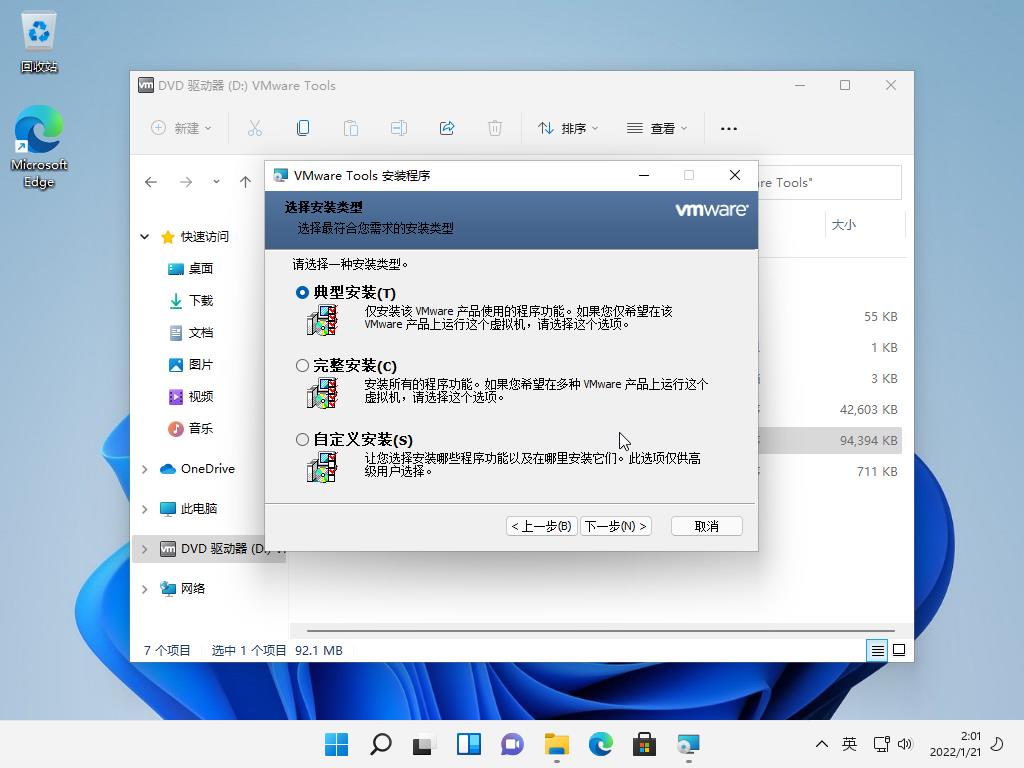
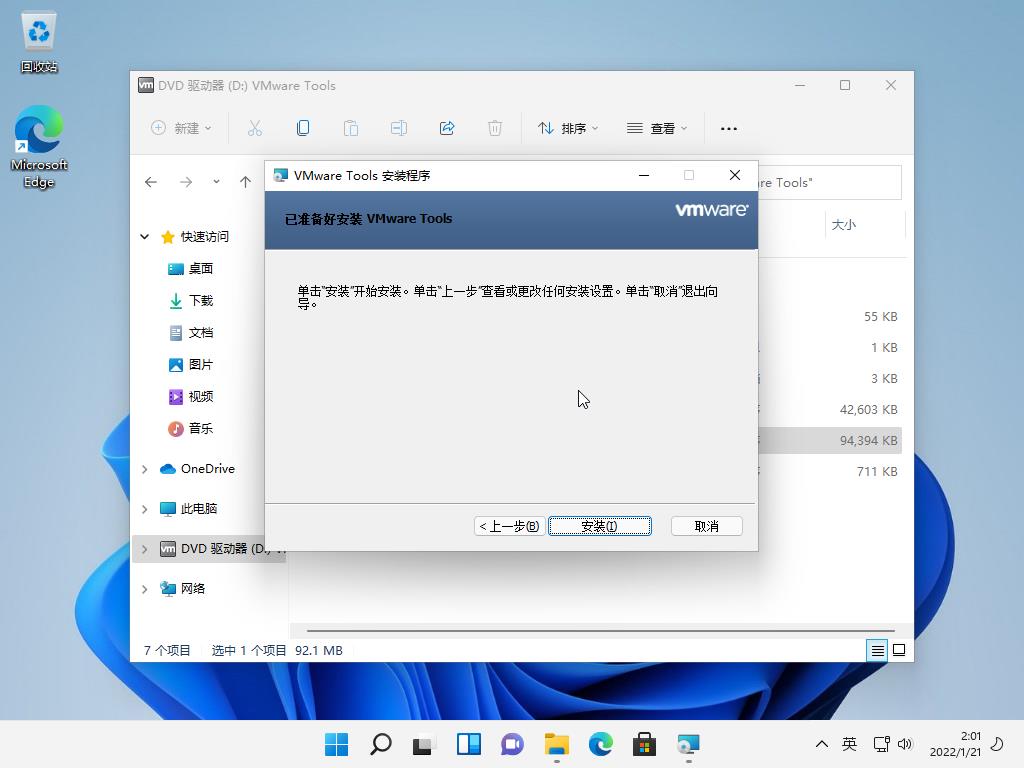
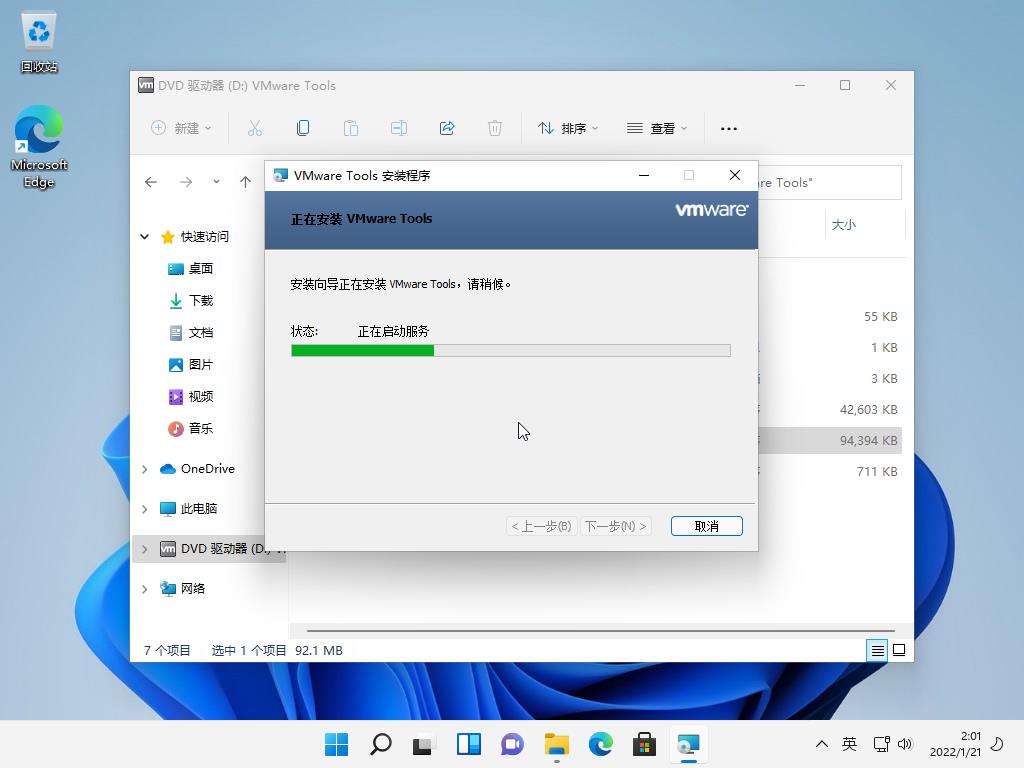
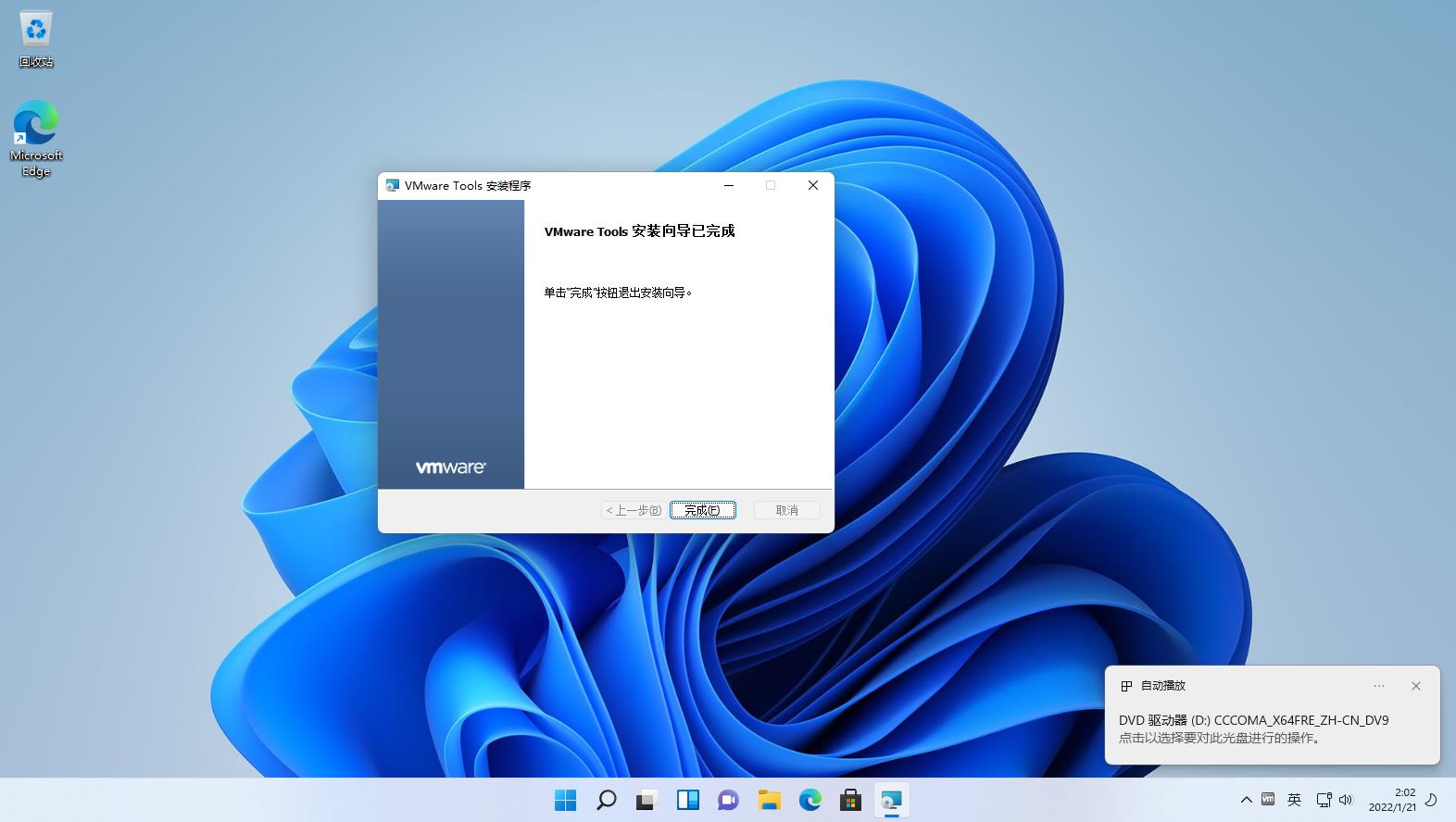
然后就可以尝试好看丝滑似乎不怎么好用的巨硬的Windows10新皮肤新系统了
摸鱼结束
移除虚拟机加密(可选)
因为安装系统时在虚拟机硬件添加了TPM
而添加TPM首先要加密虚拟机
在安装虚拟机完成后我们可以移除加密(该过程也需要耐心等待)
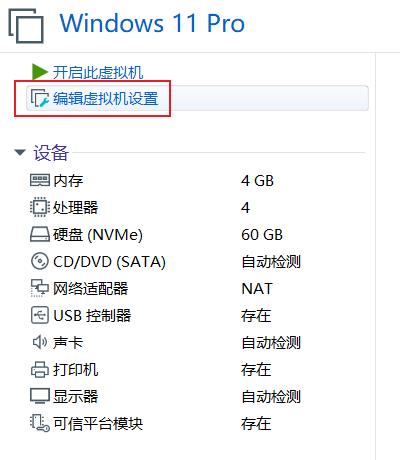
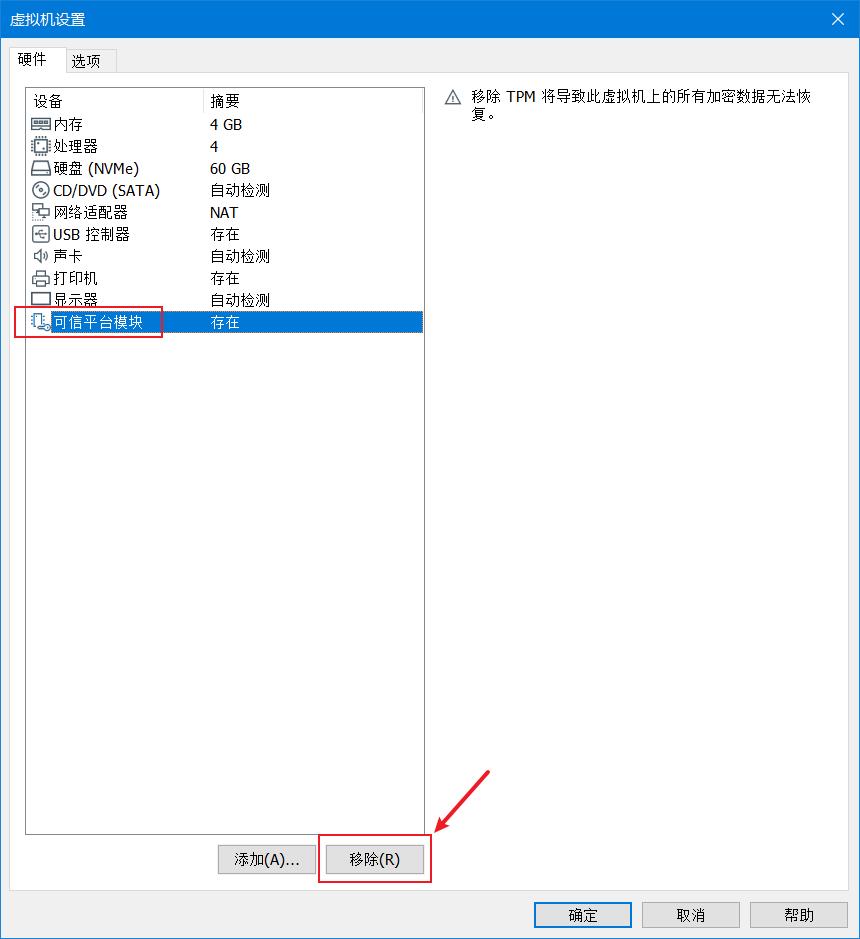
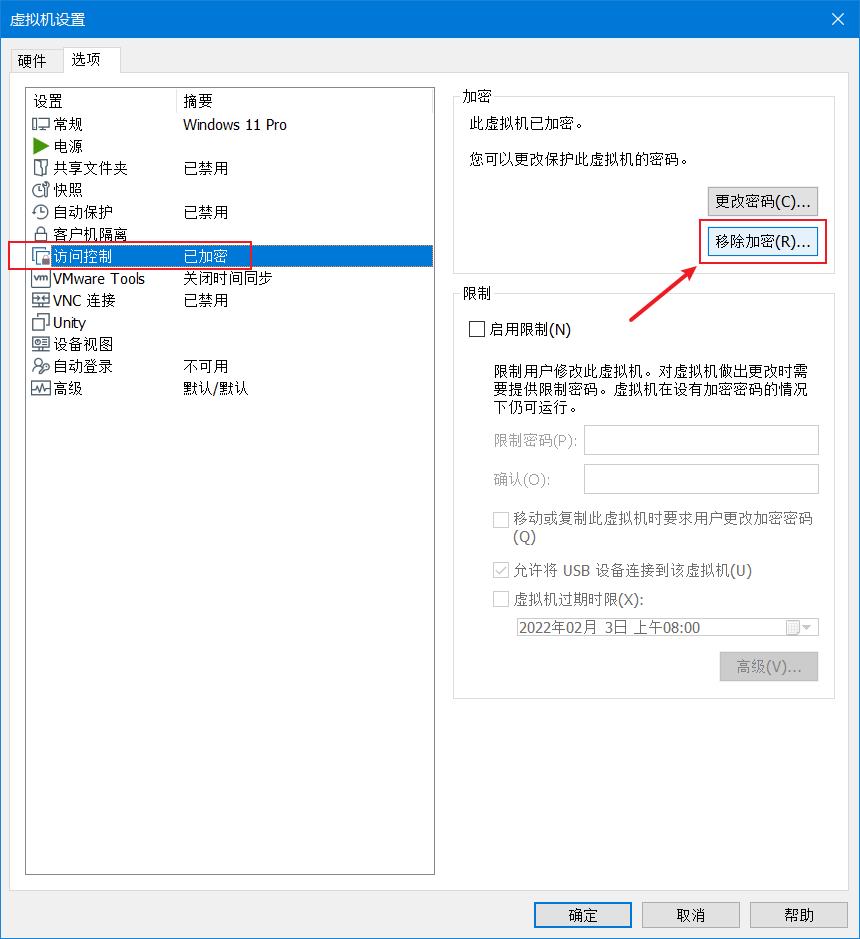
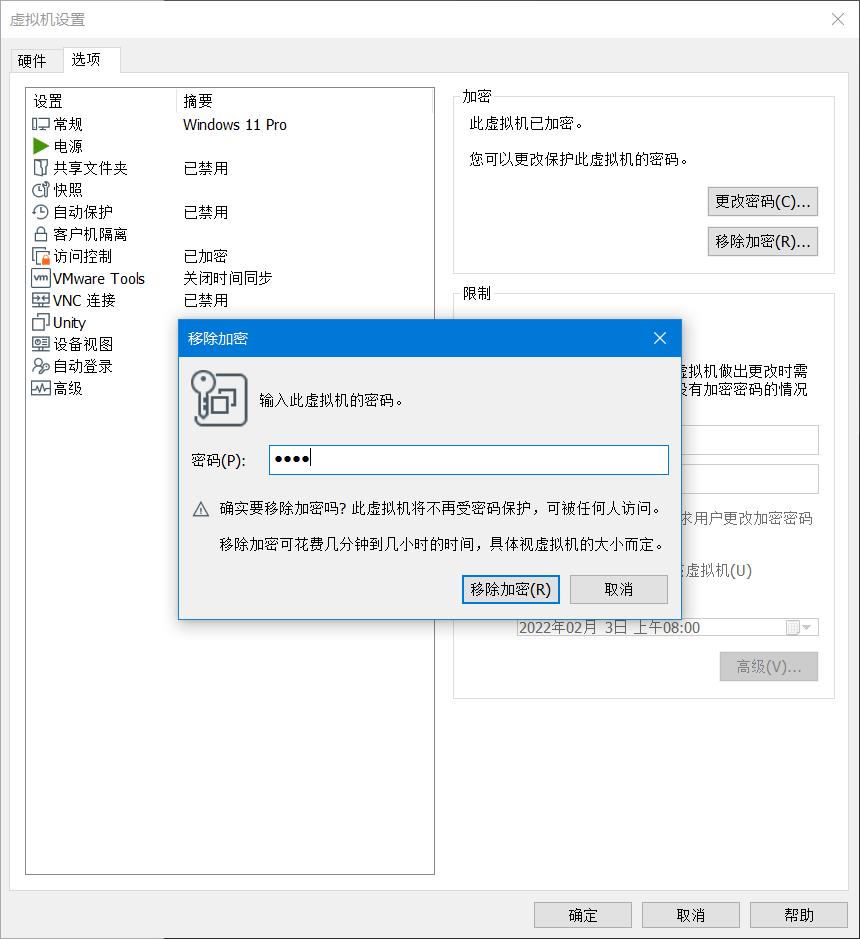
⭐转载请注明出处
本文作者:双份浓缩馥芮白
原文链接:https://www.cnblogs.com/Flat-White/p/15828782.html
版权所有,如需转载请注明出处。
以上是关于教程VMware安装Windows11虚拟机的主要内容,如果未能解决你的问题,请参考以下文章